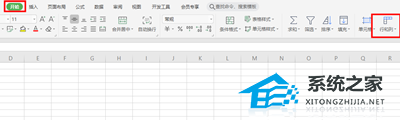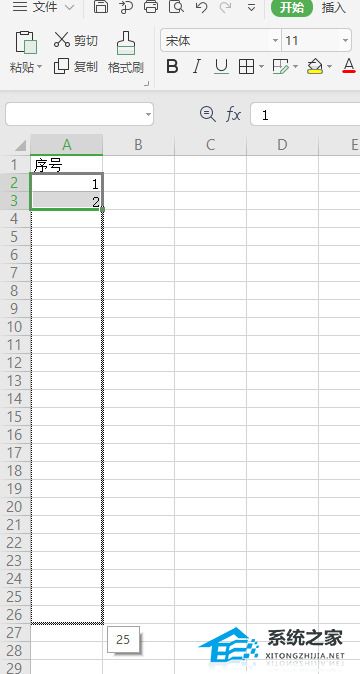Excel表格怎么自动排序123?Excel自动填充序号的方法 |
您所在的位置:网站首页 › 自动填写表格的软件 › Excel表格怎么自动排序123?Excel自动填充序号的方法 |
Excel表格怎么自动排序123?Excel自动填充序号的方法
|
当前位置:系统之家 > 系统教程 > Excel表格怎么自动排序123?
Excel表格怎么自动排序123?Excel自动填充序号的方法
时间:2023-04-29 09:00:12 作者:永煌 来源:系统之家 1. 扫描二维码随时看资讯 2. 请使用手机浏览器访问: https://m.xitongzhijia.net/xtjc/20230429/285961.html 手机查看 评论 反馈  本地下载
Win11 64位极速办公版(优化免激活)V2023.01
本地下载
Win11 64位极速办公版(优化免激活)V2023.01
大小:5.00 GB类别:Windows 11系统 有不少小伙伴都在使用Excel来制作一些表格文件,而我们在编辑的时候也是需要快速填写单元格排序序号,那么有没有一种方法能够快速的实现这个步骤呢?答案是有的,下面就和小编一起来看看Excel自动填充序号的方法吧。 Excel自动填充序号的方法 一、自动排序的方法 1、首先,鼠标选中你想要自动排序的表格区间。
2、找到并单击excel上方的“开始”选项,右侧找到“行与列”。
3、单击下拉符号弹出选项,鼠标滑动到“填充”,点击弹出选项“录入123序列”即可。
4、若没有找到该功能,则使用下一种方法。 二、下拉排序的方法 1、同样的方法,找到你想要下拉排序的表格区间,在区间第一格填入数字“1”,第二格填入“2”。
2、鼠标单击滑动,选中这两个单元格再松开鼠标。
3、然后鼠标滑动到选中框的右下角,出现黑色“+”图标再鼠标单击按住往下下拉,选择你想要下拉排序的区间。
4、松开鼠标即可得到下拉排序序号。
以上就是系统之家小编为你带来的关于“Excel表格怎么自动排序123?Excel自动填充序号的方法”的全部内容了,希望可以解决你的问题,感谢您的阅读,更多精彩内容请关注系统之家官网。 标签 Excel教程 ExcelExcel无法求和怎么办?Excel求和只显示公式不显示数字的解决方法 下一篇 > 如何清除Excel中的空格和不可见字符?Excel清除不可见字符的方法 相关教程 Excel如何进行多条件查找?Excel多条件查找函... Excel如何进行多条件查找?Excel多条件查找函... Excel如何导出一个工作表?WPS表格怎么导出来... vookloop函数怎么用?vlookup函数的使用方法... vookloop函数怎么用?vlookup函数的使用方法... vlookup函数匹配不出来只显示公式的解决方法 vlookup函数匹配不出来只显示公式的解决方法 vlookup函数匹配不出来的原因及解决方法 vlookup函数匹配不出来的原因及解决方法 Excel表格打印怎么打印在一张纸上?四种方法...
Excel表格怎么做?入门级Excel表格制作方法 
Excel表格制作教程 Excel表格制作教程详细步骤 
excel求和的三种方法?分享五种Excel求和方法轻松完成统计 
vlookup函数怎么匹配两个表中的数据?vlookup函数匹配两个表格方法 发表评论共0条  没有更多评论了
没有更多评论了
评论就这些咯,让大家也知道你的独特见解 立即评论以上留言仅代表用户个人观点,不代表系统之家立场 |
【本文地址】
今日新闻 |
推荐新闻 |